बिना किसी Coding Skill के Android App बनाना सीखे, Free में Android app कैसे बनाए, Free में Mobile app कैसे बनाए. Google play store पर App submit या Publish कैसे करे.
बिना किसी Coding Skill के Android App बनाना सीखे
दोस्तों, इस लेख में हम बिना किसी Coding skill के Free में 4 प्रकार के Android app, Mobile app बनाना सीखेंगे. जिसमे Website app, Messenger app, Browser app और Quiz game app आदि, शामिल है. साथ ही, इन Apps को हम Google play store पर Publish कैसे करते है, यह भी सीखेंगे.
तो आइये अब बिना देर किये आगे बढ़ते है और Website App Kaise Banate, Messenger App Kaise Banate Hai, Browser App Kaise Banate Hai और Quiz Game App Kaise Banate Hai, साथ ही, इन Apps को हम Google play store पर Publish कैसे करते है, इसके बारे में जानते है.
Website App Kaise Banaye – वेबसाइट एप्प कैसे बनाये
Steps 1 – Android App बनाना सीखे
–> सबसे पहले आप https://appsgeyser.com/ इस वेबसाइट पर जाए.
–> उसके बाद “Create app for free” बटन पर क्लिक करे.
–> उसके बाद एक नई विंडो खुलेगी, उसमें आपको किस तरह का एप्प बनाना है, यह सिलेक्ट करना है, यहां हम आपको Website app का उदाहरण दे रहे है.
–> “Website” के आइकॉन पर क्लिक करे. (यह इसलिए, क्योंकि यहां हम आपको Website app का उदाहरण दे रहे है)
–> उसके बाद एक नई विंडो ओपन होगी, उसमे आपको “Website URL” बॉक्स में अपने वेबसाइट का युआरएल ऐड करना है.
–> उसके बाद “Save” बटन पर क्लिक करना है, उसके बाद आपके वेबसाइट का डाटा Extract होगा.
–> फिर उसके बाद, यह सिलेक्ट करना है कि आपकी साइट किस प्लेटफार्म पर है- वर्डप्रेस, ब्लॉगर या अन्य.
–> फिर उसके बाद, “Add features” से आप जो – जो सोशल साइट ऐड करना चाहते है, उस पर क्लिक करे, और फिर “Next” बटन पर क्लिक करे.
–> उसके बाद एक नई विंडो ओपन होगी, उसमे आपको अपने एप्प का नाम (App Name) ऐड करना है और “Next” बटन पर क्लिक करना है.
–> उसके बाद अपने एप्प के लिए आइकॉन सिलेक्ट करना है, इसके लिए आप “Custom icon” पर क्लिक करके अपने पसंद का आइकॉन ऐड कर सकते है. फिर उसके बाद “Next” बटन पर क्लिक करना है.
–> फिर उसके बाद, एक नई विंडो ओपन होगी, उसमे आपको “Create” बटन पर क्लिक करना है.
Steps 2 – Android App बनाना सीखे
–> जैसे ही आप क्रिएट बटन पर क्लिक करेंगे तो आपको Sign Up करने के लिए कहा जाएगा, उसके बाद आपको अपने ईमेल आयडी या फेसबुक आयडी या अन्य से Sign Up करना है. अगर आप ईमेल आयडी से Sign Up करते है तो आपको अपना Email verify करना होगा.
–> फिर उसके बाद आप सीधे AppsGeyser Dashboard में रिडाईरेक्ट हो जायेंगे. फिर उसके बाद आपको “Download APK” बटन पर क्लिक करना होगा, फिर कुछ सेकंड में एप्प बनकर तैयार हो जाएगा, उसके बाद आप “डाउनलोड आइकॉन” पर क्लिक करके वह एप्प डाउनलोड कर सकते है.
–> उसके बाद आप उस App को अपने मोबाइल में Download करके Install कर सकते है और App कैसा दिख रहा है, ये देख सकते है.
–> फिर उसके बाद अगर आपको उस एप्प में कुछ Change करना रहा तो आप AppsGeyser Dashboard में जाये, लेफ्ट साइड में जो “Edit” बटन है, उस पर क्लिक करके एडिट कर सकते है.
–> उसके बाद फिर से एडिटेड एप्प अपने मोबाइल में डाउनलोड करके और इन्स्टाल करके देख सकते है. अगर सही दिख रहा है तो ठीक है, वरना आप उसे फिर से एडिट कर सकते है.
–> AppsGeyser Dashbord में जो “My info” का आप्शन दिख रहा है, उस पर जाकर आप अपनी पर्सनल डिटेल Submit कर सकते है.
Messenger App Kaise Banaye – मैसेंजर एप्प कैसे बनाये
Steps 1 – Android App बनाना सीखे
–> सबसे पहले आप https://appsgeyser.com/ इस वेबसाइट पर जाए.
–> उसके बाद “Create app for free” बटन पर क्लिक करे.
–> उसके बाद एक नई विंडो खुलेगी, उसमें आपको Messenger आइकॉन पर क्लिक करना है.
–> “Messenger” आइकॉन पर क्लिक करने के बाद, एक नई विंडो खुलेगी, उसमें आपको “Next” बटन पर क्लिक करना है.
–> उसके बाद एक नई विंडो खुलेगी, उसमें आपको App settings से कलर सेटिंग करना है. Background image में अपनी कोई भी पसंदीदा इमेज अटैच करना है. Channel url और Sticker url में कुछ भी नहीं डालना है, और उसके बाद “Next” बटन पर क्लिक करना है.
–> फिर उसके बाद एक नई विंडो ओपन होगी, उसमे आपको “App name” में अपने मैसेंजर एप्प का नाम लिखना है और “Next” बटन पर क्लिक करना है.
–> फिर उसके बाद एक नई विंडो ओपन होगी, उसमे आपको अपने मैसेंजर एप्प के लिए एक आइकॉन सिलेक्ट करना है. आप Default icon भी सिलेक्ट कर सकते है या फिर आप Custom icon पर क्लिक करके अपना पसंदीदा कोई भी आइकॉन अपलोड कर सकते है. उसके बाद आपको “Next” बटन पर क्लिक करना है.
–> उसके बाद फिर से एक नई विंडो ओपन होगी, उसमे आपको “Create” बटन पर क्लिक करना होगा.
Steps 2 – Android App बनाना सीखे
–> जैसे ही आप क्रिएट बटन पर क्लिक करेंगे तो आपको Sign Up करने के लिए कहा जाएगा, उसके बाद आपको अपने ईमेल आयडी या फेसबुक आयडी या अन्य से Sign Up करना है. अगर आप ईमेल आयडी से Sign Up करते है, तो आपको अपना Email verify करना होगा.
–> फिर उसके बाद आप सीधे AppsGeyser Dashboard में रिडाईरेक्ट हो जायेंगे. फिर उसके बाद आपको “Download APK” बटन पर क्लिक करना होगा, फिर कुछ सेकंड में एप्प बनकर तैयार हो जाएगा, उसके बाद आप “डाउनलोड आइकॉन” पर क्लिक करके वह एप्प डाउनलोड कर सकते है.
–> उसके बाद आप उस App को अपने मोबाइल में Download करके Install कर सकते है और App कैसा दिख रहा है, ये देख सकते है.
–> फिर उसके बाद अगर आपको उस एप्प में कुछ Change करना रहा तो आप AppsGeyser Dashboard में जाये, लेफ्ट साइड में जो “Edit” बटन है, उस पर क्लिक करके एडिट कर सकते है.
–> उसके बाद फिर से एडिटेड एप्प अपने मोबाइल में डाउनलोड करके और इन्स्टाल करके देख सकते है. अगर सही दिख रहा है तो ठीक है, वरना आप उसे फिर से एडिट कर सकते है.
–> AppsGeyser Dashbord में जो “My info” का आप्शन दिख रहा है, उस पर जाकर आप अपनी पर्सनल डिटेल Submit कर सकते है.
Browser App Kaise Banaye – ब्राउज़र एप्प कैसे बनाए
Steps 1 – Android App बनाना सीखे
–> सबसे पहले आप https://appsgeyser.com/ इस वेबसाइट पर जाए.
–> उसके बाद “Create app for free” बटन पर क्लिक करे.
–> उसके बाद एक नई विंडो खुलेगी, उसमें आपको Browser आइकॉन पर क्लिक करना है.
–> “Browser” आइकॉन पर क्लिक करने के बाद, एक नई विंडो खुलेगी, उसमें आपको “Next” बटन पर क्लिक करना है.
–> उसके बाद एक नई विंडो खुलेगी, उसमें कम से कम आपको 6 वेबसाइटो के Title के साथ Link ऐड करना है. जैसे आप Google, Facebook, Wikipedia, YouTube, Twitter, Yahoo आदि को ऐड कर सकते है, या आप अपने हिसाब से भी रख सकते है.
–> Title और Link ऐड करने के बाद Attach image पर क्लिक करके आप उन वेबसाइट का आइकॉन ऐड कर सकते है.
–> उसके बाद आप नीचे स्क्रॉल करेंगे तो आपको Background image का आप्शन दिखाई देगा उसमे आपको अपने पसंद का कोई भी इमेज ऐड करना है और फिर “Next” बटन पर क्लिक करना है.
–> फिर उसके बाद एक नई विंडो ओपन होगी, उसमें आपको Widgets setting करना है. या आप जैसा है वैसा (Default) भी रख सकते है. उसके बाद आपको “Next” बटन पर क्लिक करना है.
–> उसके बाद एक नई विंडो ओपन होगी, उसमें आपको Appearance settings करना है. या आप जैसा है वैसा (Default) भी रख सकते है, उसके बाद आपको “Next” बटन पर क्लिक करना है.
–> फिर उसके बाद एक नई विंडो ओपन होगी, उसमें आपको “App Name” लिखना है. यानी आप जो Browser app बना रहे है उसको नाम देना है.
–> उसके बाद एक नई विंडो ओपन होगी, उसमें आपको Browser app के लिए “Icon” सिलेक्ट करना है या Custom icon पर क्लिक करके अपने पसंद का कोई भी “Icon” ऐड कर सकते है. फिर उसके बाद “Next” बटन पर क्लिक करना है.
–> उसके बाद फिर से एक नई विंडो ओपन होगी, उसमे आपको Create बटन पर क्लिक करना है.
Steps 2 – Android App बनाना सीखे
–> जैसे ही आप क्रिएट बटन पर क्लिक करेंगे तो आपको Sign Up करने के लिए कहा जाएगा, उसके बाद आपको अपने ईमेल आयडी या फेसबुक आयडी या अन्य से Sign Up करना है. अगर आप ईमेल आयडी से Sign Up करते है, तो आपको अपना Email verify करना होगा.
–> फिर उसके बाद आप सीधे AppsGeyser Dashboard में रिडाईरेक्ट हो जायेंगे. फिर उसके बाद आपको “Download APK” बटन पर क्लिक करना होगा, फिर कुछ सेकंड में एप्प बनकर तैयार हो जाएगा, उसके बाद आप “डाउनलोड आइकॉन” पर क्लिक करके वह एप्प डाउनलोड कर सकते है.
–> उसके बाद आप उस App को अपने मोबाइल में Download करके Install कर सकते है और App कैसा दिख रहा है, ये देख सकते है.
–> फिर उसके बाद अगर आपको उस एप्प में कुछ Change करना रहा तो आप AppsGeyser Dashboard में जाये, लेफ्ट साइड में जो “Edit” बटन है, उस पर क्लिक करके एडिट कर सकते है.
–> उसके बाद फिर से एडिटेड एप्प अपने मोबाइल में डाउनलोड करके और इन्स्टाल करके देख सकते है. अगर सही दिख रहा है तो ठीक है, वरना आप उसे फिर से एडिट कर सकते है.
–> AppsGeyser Dashbord में जो “My info” का आप्शन दिख रहा है, उस पर जाकर आप अपनी पर्सनल डिटेल Submit कर सकते है.
Quiz Game App Kaise Banaye – क्विज गेम एप्प कैसे बनाए
Steps 1 – Android App बनाना सीखे
–> सबसे पहले आप https://appsgeyser.com/ इस वेबसाइट पर जाए.
–> उसके बाद “Create app for free” बटन पर क्लिक करे.
–> उसके बाद एक नई विंडो खुलेगी, उसमें आपको Quiz आइकॉन पर क्लिक करना है.
–> “Quiz” आइकॉन पर क्लिक करने के बाद, एक नई विंडो खुलेगी, उसमें आपको “Next” बटन पर क्लिक करना है.
–> फिर उसके बाद एक नई विंडो ओपन होगी, उसमे आपको “App settings” करना है. इसमें सबसे पहले “Game background” में इमेज अटैच करनी है. उसके बाद Category Name ऐड करना है और फिर उसके लिए एक अच्छी सी इमेज अटैच करना है. फिर उसके बाद “Add list of Questions” में Questions add करना है और उसमे Correct answer और Incorrect answer ऐड करना है. अधिक Questions add करने के लिए “Add more” पर क्लिक करे.
–> उसके बाद कलर सेटिंग करे या डिफ़ॉल्ट ही रहने दे, आप चाहे तो Correct answer और Incorrect answer के लिए साउंड भी अपलोड कर सकते है. यदि आप अधिक Category add करना चाहते है तो “New” पर क्लिक करे. यह सब होने के बाद Next बटन पर क्लिक करे.
–> फिर उसके बाद एक नई विंडो ओपन होगी, उसमे आपको “App Name” लिखना है, Quiz Game app का आप जो भी नाम रखना चाहते है, वो दर्ज करे और उसके बाद Next बटन पर क्लिक करे.
–> उसके बाद एक नई विंडो ओपन होगी, उसमे आपको अपने Quiz Game app के लिए आइकॉन सिलेक्ट करना है, आप इसमें Default icon सिलेक्ट कर सकते है या Custom icon पर क्लिक करके अपने पसंद का कोई भी अच्छा सा आइकॉन ऐड कर सकते है. फिर उसके बाद Next बटन पर क्लिक करना है.
–> उसके बाद फिर से एक नई विंडो ओपन होगी, उसमे आपको Create बटन पर क्लिक करना है.
Steps 2 – Android App बनाना सीखे
–> जैसे ही आप क्रिएट बटन पर क्लिक करेंगे तो आपको Sign Up करने के लिए कहा जाएगा, उसके बाद आपको अपने ईमेल आयडी या फेसबुक आयडी या अन्य से Sign Up करना है. अगर आप ईमेल आयडी से Sign Up करते है, तो आपको अपना Email verify करना होगा.
–> फिर उसके बाद आप सीधे AppsGeyser Dashboard में रिडाईरेक्ट हो जायेंगे. फिर उसके बाद आपको “Download APK” बटन पर क्लिक करना होगा, फिर कुछ सेकंड में एप्प बनकर तैयार हो जाएगा, उसके बाद आप “डाउनलोड आइकॉन” पर क्लिक करके वह एप्प डाउनलोड कर सकते है.
–> उसके बाद आप उस App को अपने मोबाइल में Download करके Install कर सकते है और App कैसा दिख रहा है, ये देख सकते है.
–> फिर उसके बाद अगर आपको उस एप्प में कुछ Change करना रहा तो आप AppsGeyser Dashboard में जाये, लेफ्ट साइड में जो “Edit” बटन है, उस पर क्लिक करके एडिट कर सकते है.
–> उसके बाद फिर से एडिटेड एप्प अपने मोबाइल में डाउनलोड करके और इन्स्टाल करके देख सकते है. अगर सही दिख रहा है तो ठीक है, वरना आप उसे फिर से एडिट कर सकते है.
–> AppsGeyser Dashbord में जो “My info” का आप्शन दिख रहा है, उस पर जाकर आप अपनी पर्सनल डिटेल Submit कर सकते है.
किसी भी App को Google Play Store पर Submit कैसे करें
दोस्तों, अगर आप अपने किसी भी Mobile app or android app को Google play store पर Publish या Submit करना चाहते है, तो आप निम्नलिखित Steps को Follow करे.
प्ले स्टोर पर मोबाइल ऐप सबमिट करने के लिए आवश्यक चीजें
- Short description एप्प के बारे में
- Full description एप्प के बारे में
- App की APK File
- Logo (HD)
- Screenshot (HD)
- Feature graphic image (HD)
दोस्तों, यह सब अपने पास पहले से ही तैयार करके रखे. उसके बाद ही नीचे दिए गए Steps को Follow करे. इससे आपको Goggle Play Store पर App publish करने में आसानी होगी.
Steps 1
–> सबसे पहले https://play.google.com/apps/publish/signup/ इस वेबसाइट पर जाए.
–> उसके बाद Gmail id और Password से Sign करे.
–> फिर उसके बाद उस पेज में दिए सभी Terms को अच्छी तरह पढ़े, और दोनों बॉक्स को टिक मार्क करे.
–> उसके बाद Continue to Payment बटन पर क्लिक करे.
–> फिर उसके बाद अगले पेज में एक पॉपअप विंडो ओपन होगी, उसमे यानी Complete your purchase विंडो में 25 डॉलर Payment करना है.
–> इसमें आप Credit or Debit card से Payment कर सकते है. $ 25 Payment होते ही आपका Developer account create हो जाएगा.
Steps 2
–> उसके बाद ऊपर दिए गए Create new application बटन पर क्लिक करना है.
–> फिर उसके बाद नए पेज में सबसे पहले Language सिलेक्ट करना है.
–> उसके बाद Title में अपने App का नाम दर्ज करके Create बटन पर क्लिक करना है.
Steps 3
–> फिर उसके बाद Short description में App के बारे में Short में जानकारी देना है.
–> Full description में App के बारे में विस्तार में जानकारी देना है.
–> उसके बाद नीचे Graphic assets में Browse Files बटन पर क्लिक करके App के लिए Screenshot सिलेक्ट करे.
–> फिर उसके बाद नीचे Add high-res icon Drop image here पर क्लिक करके App के लिए Logo सिलेक्ट करे.
–> उसके बाद Add feature graphic Drop image here पर क्लिक करके App के लिए Feature graphic image सिलेक्ट करे.
–> फिर उसके बाद आप और भी कई Graphic image upload कर सकते है, अगर आपके पास है, तो जरुर Upload करे, वैसे ये जरुरी नहीं है.
–> उसके बाद नीचे देखे Promo video का आप्शन दिखाई देगा, अगर आपके पास Promo video है, तो उसे पहले Play store पर Upload करे, और फिर उसका URL यहां पेस्ट करे. वैसे ये जरुरी नहीं है.
–> फिर उसके बाद नीचे देखे Categorization सेक्शन में Application type में Application या Game में से, जो भी है, वो सिलेक्ट करे.
–> उसके बाद Category में आपके App की जो भी Category है, वो सिलेक्ट करे.
–> फिर उसके बाद Contact details सेक्शन में, Website आप्शन में, यदि आपके पास वेबसाइट है, तो उसका URL दर्ज करे, यदि नहीं है, तो खाली ही रहने दे.
–> उसके बाद Email आप्शन में Email ID दर्ज करे, ये जरुरी है.
–> फिर उसके बाद Phone आप्शन में आप अपना मोबाइल नंबर दर्ज कर सकते है, वैसे ये जरुरी नहीं है.
–> उसके बाद Privacy policy सेक्शन में आप Privacy policy url दे सकते है, यदि नहीं देना चाहते है, तो Not submitting Privacy policy url बॉक्स को टिक मार्क करना है.
–> फिर उसके बाद नीचे दिए Save draft बटन पर क्लिक करना है.
Steps 4
–> उसके बाद लेफ्ट साइड में आपको App releases आप्शन दिखाई देगा, उस पर क्लिक करना है.
–> फिर उसके बाद Production track आप्शन में Manage बटन पर क्लिक करना है.
–> उसके बाद Create releases पर क्लिक करना है.
–> फिर उसके बाद Understand the benefits आप्शन में Continue बटन पर क्लिक करना है.
–> उसके बाद Android App Bundles and APKs to add आप्शन में Browse Files बटन पर क्लिक करके अपने App की APK File सिलेक्ट करना है.
–> फिर उसके बाद App upload होना स्टार्ट हो जायेगी, और फिर कुछ ही समय में अपलोड भी हो जायेगी.
–> उसके बाद उससे जुडी जानकारी वहां Automatic upload हो जायेगी.
–> फिर उसके बाद आपको नीचे दिए Save बटन पर क्लिक करना है.
Steps 5
–> उसके बाद लेफ्ट साइड में आपको Pricing and distribution आप्शन दिखाई देगा, उस पर क्लिक करना है.
–> फिर उसके बाद This application is Paid or Free यह सिलेक्ट करना होगा.
–> उसके बाद Countries आप्शन से Available पर क्लिक करके सभी Countries को एक साथ सिलेक्ट कर सकते है, जिसमे आप इस एप्प को दिखाना चाहते है. अगर आप किसी Country में इस App को नहीं दिखाना चाहते है, तो उस Country को आप Unavailable सिलेक्ट कर सकते है.
–> फिर उसके बाद नीचे कुछ सवो के जवाब देने है, जैसे-
- Primarily child-directed में Yes or No सिलेक्ट करना है.
- Contains ads में Yes or No सिलेक्ट करना है. यदि इस App पर आप Ad दिखाना चाहते है, तो Yes, it has ads सिलेक्ट करना है.
- उसके बाद नीचे Content सेक्शन में Content guidelines और US exports laws बॉक्स को टिक मार्क करना है.
–> फिर उसके बाद आपको नीचे दिए Save Draft बटन पर क्लिक करना है.
Steps 6
–> उसके बाद लेफ्ट साइड में आपको Content Rating आप्शन दिखाई देगा, उस पर क्लिक करना है.
–> फिर उसके बाद Continue बटन पर करना है.
–> उसके बाद नए पेज में Email address में अपनी Email ID दर्ज करना है.
–> फिर उसके बाद Confirm email address में Same Email ID दर्ज करना है.
–> उसके बाद Select your app category आप्शन में अपने App की Category सिलेक्ट करना है, और उस पर क्लिक करना है.
–> फिर उसके बाद वहां आपको सभी सवालो के जवाब सिलेक्ट करना है. इन्हीं के आधार पर आपको Content Rating मिलती है.
–> इसमें आपको सभी सवालो के सही-सही जवाब यानी Yes or No सिलेक्ट करना है.
–> उसके बाद नीचे दिए Save Questionnaire बटन पर क्लिक करके Calculate rating.पर क्लिक करना है.
–> फिर उसके बाद नीचे दिए Apply Rating बटन पर क्लिक करना है.
Steps 7
–> उसके बाद लेफ्ट साइड में फिर से आपको App releases आप्शन पर क्लिक करना है.
–> फिर उसके बाद Production में Edit release पर क्लिक करना है.
–> उसके बाद नीचे दिए Review बटन पर क्लिक करना है और देखना है कि आपके द्वारा Fill की गई सभी जानकारी सही है या नहीं. अगर सही नहीं है तो उसे एडिट करके सही कर सकते है.
–> अगर आपको लगता है कि आपके द्वारा Fill की गई सभी जानकारी सही है, तो आपको Start Rollout To Production बटन पर क्लिक करना है.
–> फिर उसके बाद Confirm बटन पर क्लिक करना है.
–> उसके बाद कुछ ही सेकंड में आपकी App google play store पर Submit या Upload हो जायेगी. फिर उसके बाद आपके Submit किये गए Mobile app की Play store team द्वारा Review की जायेगी, और 2 से 3 दिनों के अंदर आपकी Submit की गई Mobile app Google play store पर दिखाई देगी.
तो दोस्तों, इस तरह आप ऊपर दिए गए Steps को Follow करके अपने किसी भी Mobile app, Android app को Google play store पर Submit या Upload कर सकते है.
अंतिम शब्द
दोस्तों, इस लेख में हमने, “बिना किसी Coding Skill के Android App बनाना सीखे” इसके बारे में जानकारी दी है. हमें पूरी उम्मीद है कि यह लेख कई लोगो के लिए उपयोगी साबित होगा. इसके अलावा यदि किसी का इस लेख से सबंधित कोई भी सुझाव या सवाल है तो वे हमें कमेंट करके पूछ सकते है.
यह लेख भी जरुर पढ़े
- गूगल से पैसे कैसे कमाए, 3 तरीके
- करोड़पति कैसे बने? टिप्स
- गूगल एप्प से पैसे कैसे कमाए
- गूगल से जुड़े और घर बैठे हजारों लाखो
- सबसे ज्यादा सैलरी देनेवाली कंपनियां
- रोजधन एप्प से पैसे कैसे कमाए
- अमेजन फ्लेक्स से पैसे कमाए
- क्या आप अमीर बनना चाहते है
- पैसे कमाने के यह तरीके भी जरुर पढ़े
- सिर्फ 1 रुपये में लखपति बन सकते है
- रोज 10 रूपये बचाकर 1 करोड़ रू. कैसे पाए
बिना किसी Coding Skill के Android App बनाना सीखे, Free में Android app कैसे बनाए, Free में Mobile app कैसे बनाए. Google play store पर App submit या Publish कैसे करे.


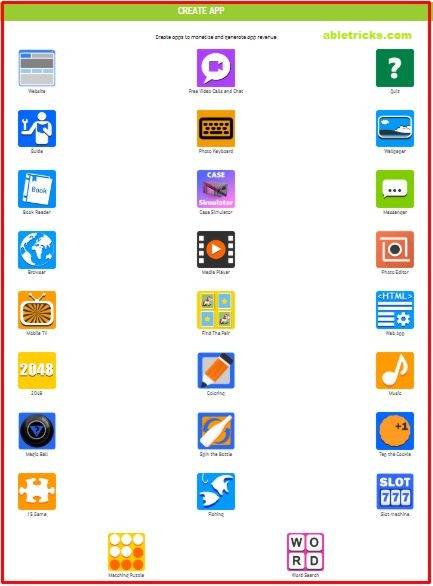



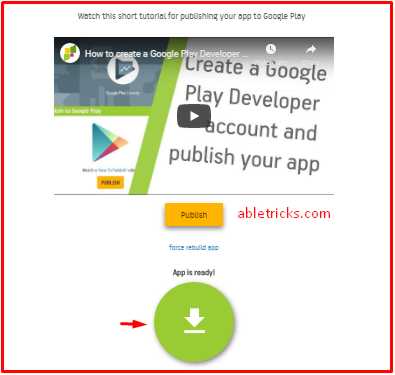

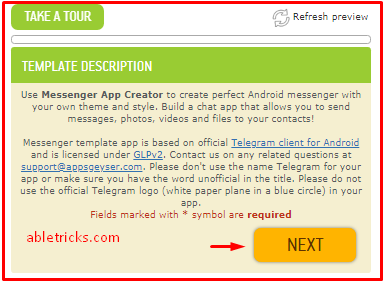
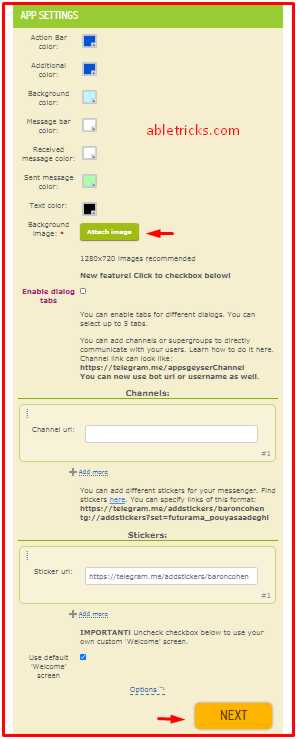
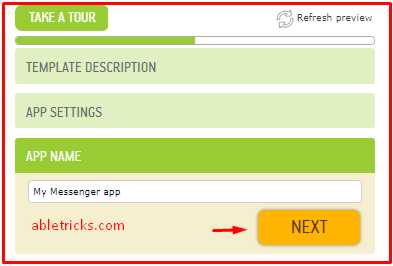


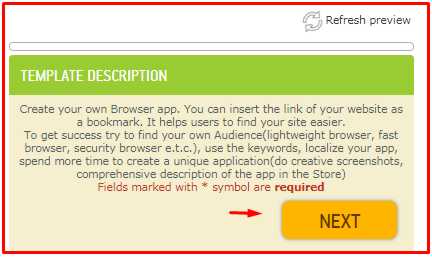
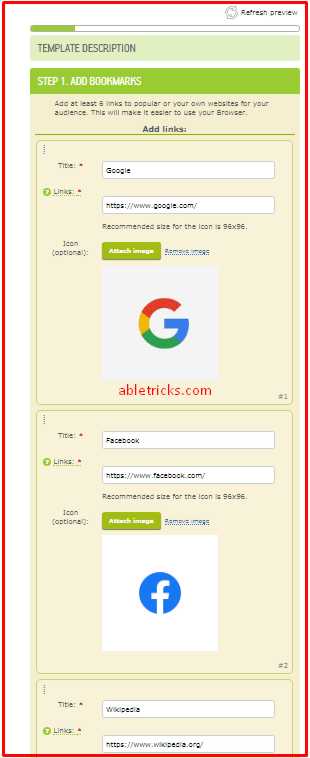

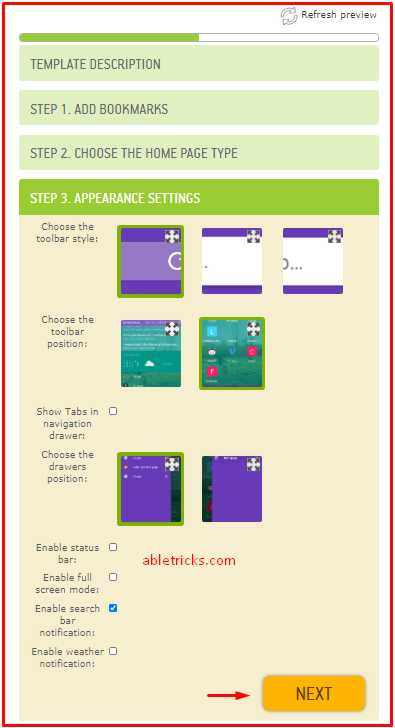

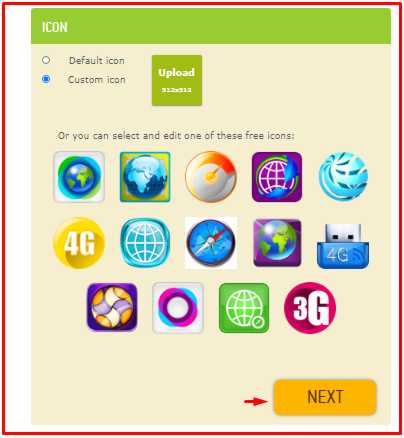
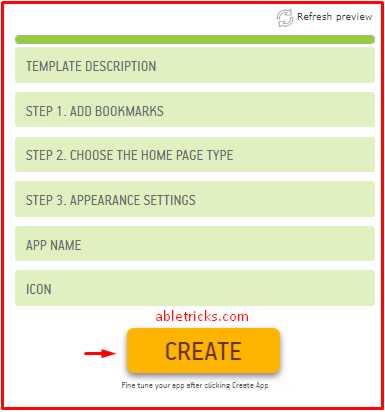

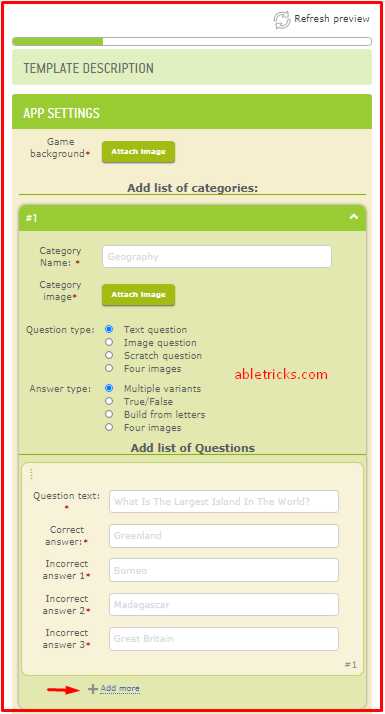
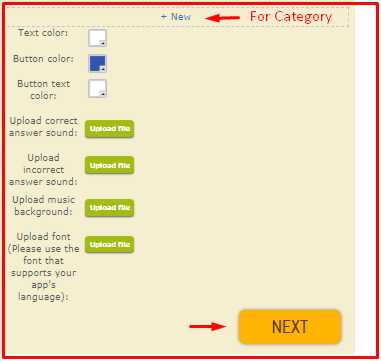

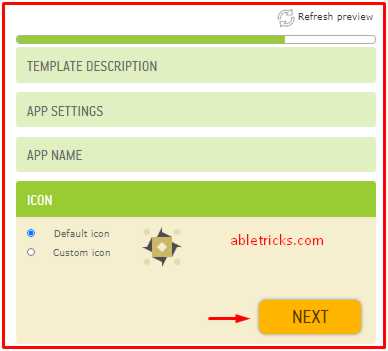
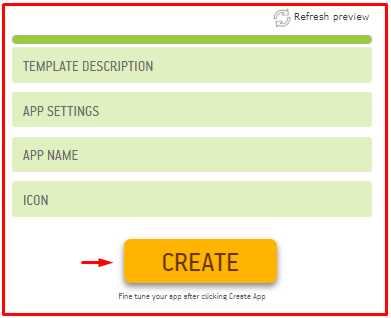









Maine Google play store par Browser app banakar submit kar diya hai. ab isase kamai kaise hogi. kitne dino bad kamai hogi.
जब आपका App प्ले स्टोर पब्लिश हो जाएगा, उसके बाद आप उस पर Google AdMob के Ad लगाकर कमाई कर सकते है.
kya aise bhi Application ban sakti hain?
हां बनती है..
kya sach main Iss Prakaar Application ban sakti hain kya?
Ha banti hai, kai log banate hai.
Thanks bhai apne bhot achi jankari de h